
本記事ではROM焼きの手順について解説しつつ、上記のような疑問を解消していきます。
中国版Xiaomiスマホは、日本語非対応だったりGMSが最初から入っていなかったりと、なかなかハードルが高め。
ならグローバル版を買えよって話ですが、最近だとバンドが削られてりしているので微妙ですよね。結論から言うと、中国版のスマホに新しくROMを焼けば解決します。
猿でもわかりやすく解説していくので、ぜひ参考にしてみてください。






XiaomiスマホにROM焼きする際に用意するもの
- PC(Windows)
- USBケーブル
- スマホ本体
ROM焼きをする際は上記のものを用意しておきましょう。
PCはWindowsじゃないと無理。僕はMacがメイン機ですが、ROM焼きのためだけに部屋からWinPCを引っ張り出してきました。
ROM焼きの前にやっておくこと
Miアカウントを作ろう(要 電話番号)
まずはここから。






Miアカウントを作成するために、このサイトに飛びます。
「電話番号を使用して作成する」を押して新規アカウントを作成してください。
SMS認証がきちんとクリアできれば終了です。MiアカウントはXiaomiスマホを使う上では大事なものなので、サクッと作っておきましょう。
端末側の設定を完了させよう
まずは開発者向けオプションを有効にします。

- 設定→My device→「MIUIバージョン」を7回タップすると、開発者向けオプションが有効になります。
- 設定→Additional setting→Developper optionへ移動。
ここまでは非常に簡単。次のステップへ行きます。
Developper option内の「Mi Unlock status」へ移動
- 「アクセス許可が必要です」に同意する。
- SIMカードを挿入、Wi-FiをOFFにしデータ通信を行えるようにする。
- デバイスを探す、クラウド関連の項目は必ずオフ
- Add account and deviceを押す。Miアカウント追加してない場合はここでログイン画面が出てくるのでログイン。
- 正常に追加されると通知が出てくる。
それが終わったら、同じくDevelopper option内にある「OEM unlocking」と「USB debugging」にチェックを入れて完了です。
ちなみに、電話番号を使わずにMiアカウントを作成してしまうと、アカウントの追加ができないのでダメ。そういう場合は電話番号を追加登録すればOK。
SDK環境を構築しよう
長いので別記事で解説します。
-
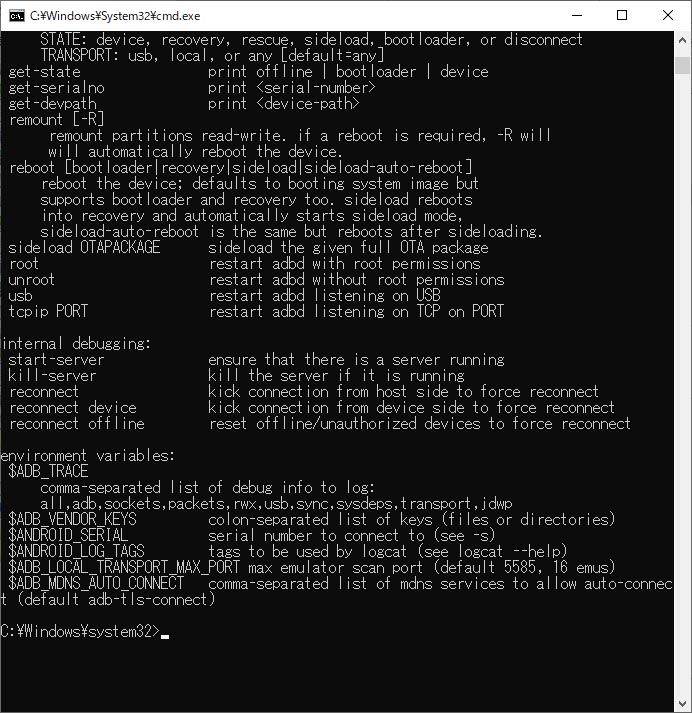
【2021年最新】Android SDK環境構築マニュアル
続きを見る
Bootloader Unlockを行おう(データ消えるのでご注意)
Bootloader UnlockはROM焼きをする際は、必ずしておかなければなりません。まずはこのサイトに飛びましょう。

上記のような画面になるので、「Unlock Now」を押します。
次のページで、「Download Mi Unlock」を押してアンロックツールをダウンロードしましょう。
Macですと、このツールが開けないので詰みます。
- ダウンロードしたUnlock Toolを解凍。
- 解凍したフォルダにある「batch_unlock.exe」をダブルクリックで起動する。

ツールを開いて、Miアカウントでログインしましょう。(左下のSign inから)
次に、アンロックしたいスマホをFastbootモードにし、USBケーブルで接続させます。





あとは画面にある「Unlock」っていうボタンがあるので、それを押し、「データ消えるけど大丈夫?」って確認ボタンを何回か押せば自動でスタート。
注意
ちなみに、エラーが出て失敗します。おそらく、初回であれば画面に168hr〜みたいな文字が出てるでしょう。
その場合は168時間後(1週間)に再度上記の手順を踏んでアンロックしてください。
その他の注意点
- デバイスを使用せず電源を落とし1週間寝かしたままだとアンロックまでの待ち時間が延長される。
- 1つのMi Accountで1か月に1度しかBLアンロックをすることができない。
- データは全部消える
ROM焼きの手順まとめ
1.焼きたいROMを入手しよう
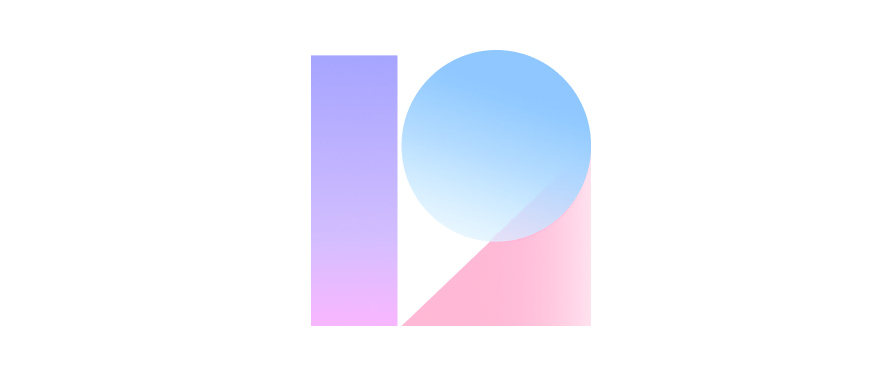
ROMを入手するには以下のサイトが便利です。定期的に更新されるのでチェックしておきましょう。
ROMの名前にWeekly(最新版)とかStable(安定版)とかついていますが、Stableのものをチョイスした方がいいです。
バグが少なく、かなり安定しているので、よっぽど事情がない限りはStableを選びましょう。
2.ROM焼きツールを入手
今回はXiaomi公式からリリースされている「Mi Flash」を使用します。
こちらのサイトからダウンロードしてください。STEP.1のDownload MIUI ROM Flashing Tool (Size: 66.7 MB).というところです。
ZIPファイルなので、解凍しましょう。Mi flash.exeはその中にあります。
3.ROMを解凍しよう
先ほどDLしたROMですが、多分ファイル名が.tgzだと思います。
.tgzファイルはそのままでは解凍できませんから、このソフトで解凍しましょう。(一番上の64bit版をDLしてね)
step
1.tgzファイルを解凍
step
2そこから出てきた.tarファイルを解凍
step
3Imageファイルが出てくればOK
あとは上記の流れで解凍していけばOK。begonia_global_images_〜みたいなファイルが出て来ると思います。
4.Mi flashでROMを焼こう
あとは焼くだけです。まずはMi flashを開き、各種ドライバをDLします。これはポップアップが出てくるので迷うことはありません。
step
1チェックポイントを消す
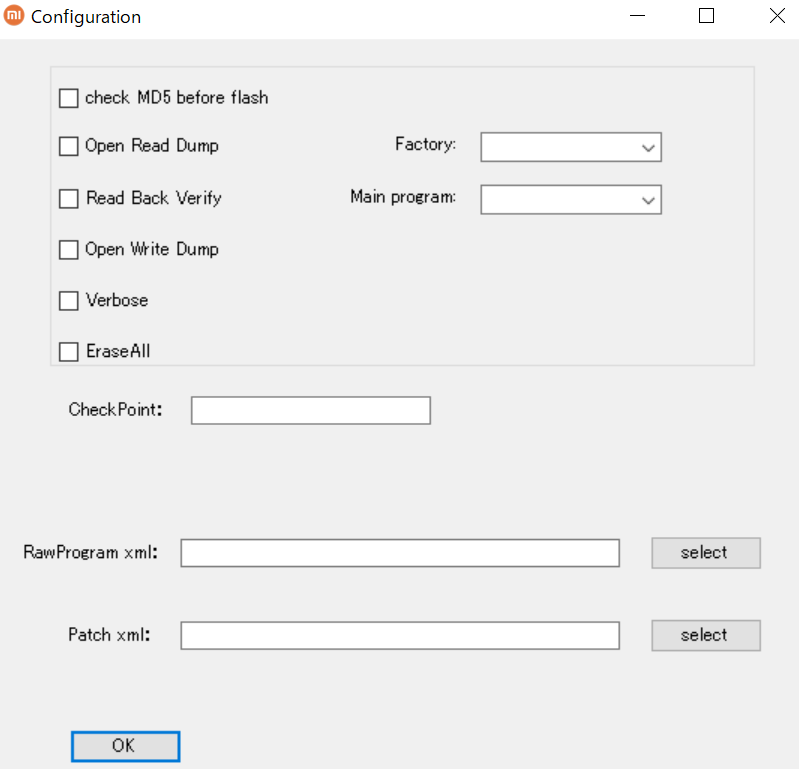
Configurationから、上記の画像の画面に行きます。Check Pointの欄を全部消して、OKを押して完了。
step
2FastbootモードでPCと繋ぎ、認識されるのを待つ
Fastbootモードで立ち上げましょう。そうしたらケーブルでPCと接続。Deviceの欄に端末名が表示されればOKです。
もし表示されない場合、Refleshを押してみてください。それでもダメな場合は、Android SDKの構築に失敗しているか、ケーブルが断線しているかなどが考えられます。
step
3ファイルを指定し、clean allを選択、あとはflashを押して終わり
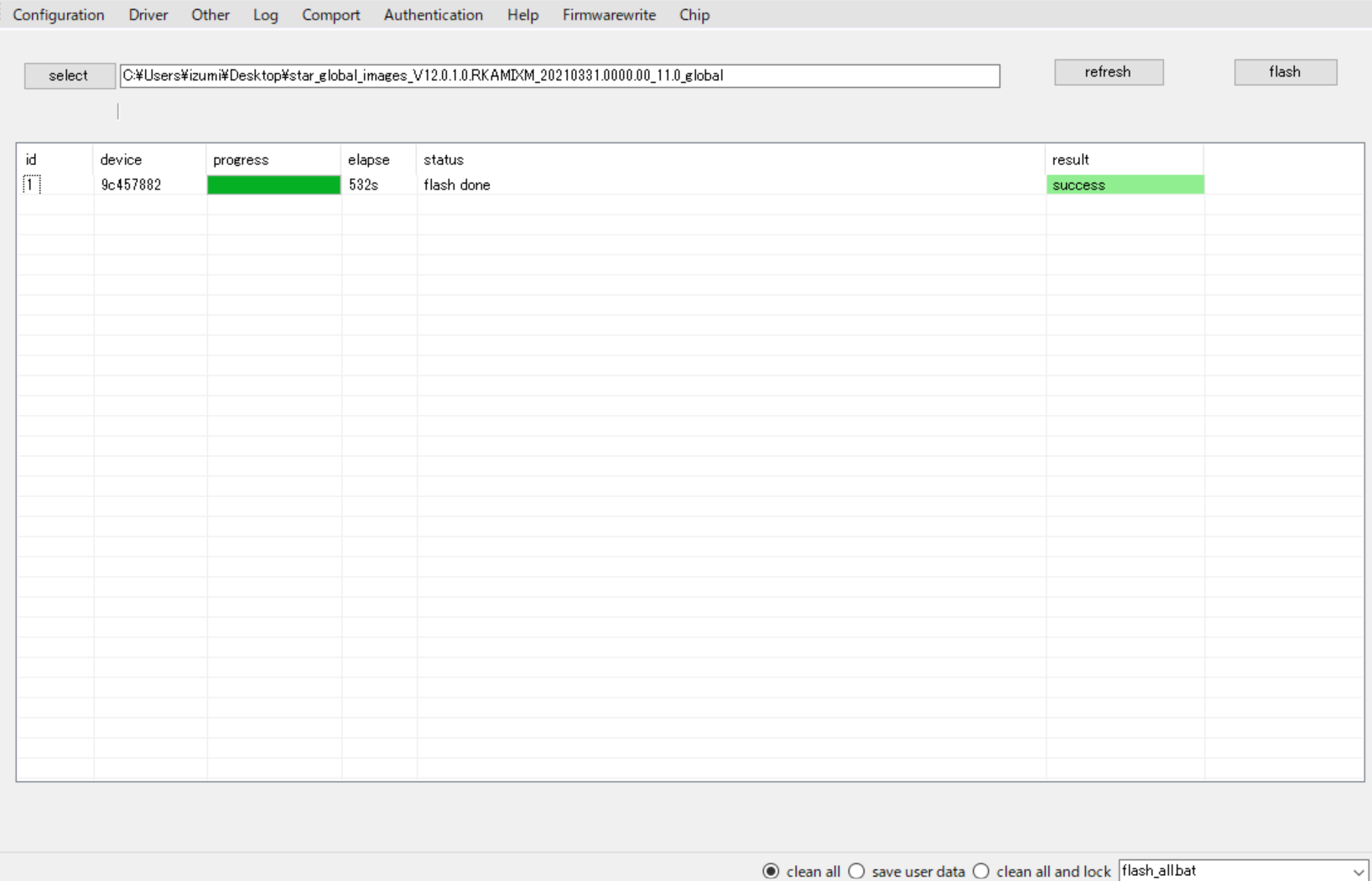
先ほど、ROMを解凍した際にでたImageファイルがありますよね。それをMi flashの上部の「Select」から選択しましょう。
次に、下部に3つ選択できる◯がありますよね。一番左の「clean all」を選択してください。
あとは「flash」を押して焼くだけ。10分ほどで焼き終わると思います。上記の画像のように表示されれば終了です。お疲れ様でした!!!
注意ポイント
焼いている最中にケーブル抜くと文鎮化する可能性がめちゃ×2上がるので絶対やめましょう
euROMの焼き方は別です
今回の手法は公式ROMの手順です。euROMはカスタムROMなのでやり方は別。
ちなみにMi11 UltraにeuROMを焼く際は注意してください。何やら文鎮化の報告が結構ありました。
もし不明な点あればDMください
もし、つまずいたりしたら僕のTwitterに連絡ください。文鎮化以外は、できる範囲で対応します。
ただ、「文鎮化した!どうしてくれんねんボケ!」というクレームはやめてください。ROM焼きはあくまでも自己責任。くれぐれも気をつけてやってくださいね。










